Jos tallennat usein käytetyt hakuehdot, joita on käytetty vastaanottajien hakuun LDAP-palvelimella, tallennetut hakuehdot näkyvät oletuksena hakunäytössä.
Tämän toiminnon avulla voit hakea vastaanottajia LDAP-palvelimella tarvitsematta asettaa hakuehtoja joka kerralla.
LDAP-palvelimen oletushakuehtojen tallentaminen/muokkaaminen/poistaminen
HUOMAUTUS |
LDAP-palvelimen tallentaminen on tehtävä edeltäkäsin, verkkoympäristön mukaan. (Katso "LDAP-palvelinasetukset.") Tämän asetuksen voi määrittää muilla toimintoasetuksilla. Skannaa ja lähetä: Vastaanottajien määrittäminen käyttämällä Osoitekirjaa (LDAP-palvelin) |
1.
Valitse  .
.
 .
.2.
Paina [Aseta vastaanottaja] → [Muuta LDAP-oletushakuehtoja].
Jos haluat tallentaa hakuehdot:
Paina [Tallenna].
Paina <Palvelin:> -pudotusvalikkoa → valitse haluamasi palvelin.
Paina hakukategoria-pudotusvalikkoa → valitse haussa käytettävä hakukategoria.
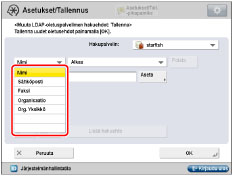
Käytettävissä olevat hakukategoriat ovat:
[Nimi]: | Haku nimen perusteella. |
[Sähköposti]: | Sähköpostiosoitteeseen perustuva haku. |
[Faksi]: | Faksinumeroon perustuva haku. |
[Organisaatio]: | Organisaation nimeen perustuva haku. |
[Org.yksikkö]: | Organisaation yksikköön (esim. osastoon) perustuva haku. |
Jos esimerkiksi cn (käyttäjän nimi)=user1, ou (organisaation yksikkö)=salesdept, o (organisaatio)=canon, c (maa)=jp on hakemistonimi, syötä käyttäjän organisaatio/organisaation yksikkö seuraavasti
organisaatio =canon
organisaation yksikkö=salesdept
HUOMAUTUS |
Organisaatiota/organisaation yksikköä voi käyttää hakukategoriana vain, jos tiedot on tallennettu LDAP-palvelimelle. Organisaatioon/organisaation yksikköön perustuva täsmähaku ei ehkä onnistu, riippuen siitä, millaisia ominaisuuksia on tallennettu LDAP-palvelimelle, ja palvelimen sovellustyypistä. Voit myös lisätä muita käyttäjäkohtaisia hakumuuttujia. (Katso "LDAP-hakumääreiden tallentaminen ja muokkaaminen.") |
Paina hakuehto-pudotusvalikkoa → valitse haussa käytettävä hakuehto.
Käytettävissä olevat hakuehdot ovat:
[sisältää]: | Tuloksen täytyy sisältää syötetty nimi, sähköpostiosoite, faksinumero, organisaatio tai organisaation yksikkö. |
[ei sisällä]: | Tulos ei saa sisältää syötettyä nimeä, sähköpostiosoitetta, faksinumeroa, organisaatiota tai organisaation yksikköä. |
[on yhtä kuin]: | Tuloksen on oltava täysin samanlainen kuin syötetty nimi, sähköpostiosoite, faksinumero, organisaatio tai organisaation yksikkö. |
[eroaa]: | Tuloksen on oltava erilainen kuin syötetty nimi, sähköpostiosoite, faksinumero, organisaatio tai organisaation yksikkö. |
[alkaa]: | Tuloksen tulee alkaa samoilla alkukirjaimilla kuin syöttämäsi nimi, sähköpostiosoite, faksinumero, organisaatio tai organisaation yksikkö. |
[Päättyy]: | Tuloksen pitää päättyä samoihin kirjaimiin kuin syötetty nimi, sähköpostiosoite, faksinumero, organisaatio tai organisaation yksikkö. |
Paina [Asetus] → syötä haettava teksti → paina [OK].
Jos haluat muokata tallennettua hakuehtoja, paina [Asetus] → syötä uusi hakuehto.
Voit jatkaa hakuehtojen lisäämistä painamalla [Lisää hakuehto] → [tai] tai [ja] → toista vaiheet.
[tai]: | Laite etsii ja näyttää tulokset, jotka täsmäävät minkä tahansa määritetyn hakuehdon kanssa. |
[ja]: | Laite etsii ja näyttää tulokset, jotka täsmäävät kaikkien määritettyjen hakuehtojen kanssa. |
HUOMAUTUS |
Voit määrittää enintään neljä erlaista hakuehtoa yhdellä kerralla. Jos määrität kolme tai useampia hakuehtoja, et voi käyttää yhdessä sekä [tai] että [ja]. |
Paina [OK].
Jos haluat muokata tallennettuja hakuehtoja:
Paina [Tallenna].
Muokkaa tallennettuja hakuehtoja.
Jos haluat poistaa hakuehdot, paina [Poista] haluamasi hakuehdon kohdalla.
Jos haluat lisätä hakuehtoja, paina [Lisää hakuehto] → valitse [tai] tai [ja] → noudata vaiheita kohdassa "Jos haluat tallentaa hakuehdot:" määrittääksesi hakuehdot.
Paina [OK].
Jos haluat poistaa tallennettuja hakuehtoja:
Paina [Alusta].
Paina [Kyllä].
3.
Paina [Sulje].